VSCO là ứng dụng được khá nhiều bạn trẻ yêu thích vì những bộ lọc tuyệt đẹp mà nó mang lại, nhưng có điểm khó là giao diện hoàn toàn là biểu tượng. Nếu bạn không biết cách chỉnh màu VSCO Cam trên iPhone thì đừng lo, bài viết dưới đây sẽ giúp bạn.
Để chỉnh màu VSCO Cam trên iPhone bạn thực hiện các bước sau:
Xem thêm: Cách cài đặt và gỡ bỏ ứng dụng trên iPhone
– Mở ứng dụng VSCO từ màn hình chính.

– Tích chọn vào biểu tượng hình dấu + ở phía trên góc bên trái để thêm ảnh vào chỉnh sửa.
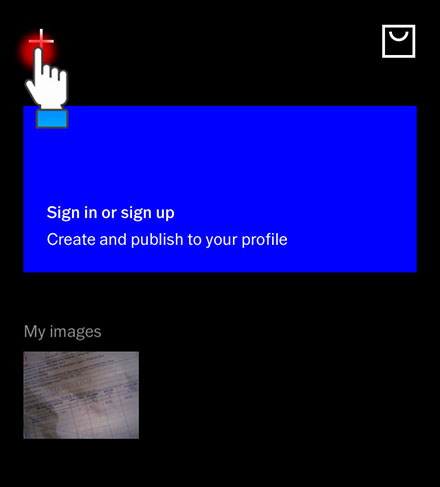
– Chọn ảnh và tích chọn vào biểu tượng hình tròn ở góc phải trên cùng để import ảnh vào VSCO.
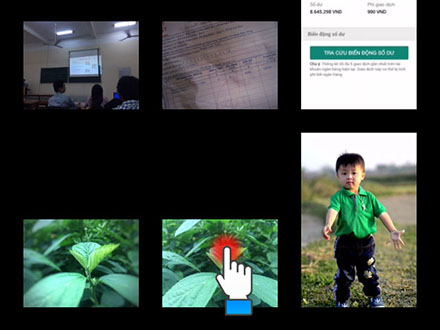
– Lúc này bạn chọn vào biểu tượng có những đường thẳng gạch ngang như hình để bắt đầu chỉnh sửa ảnh.
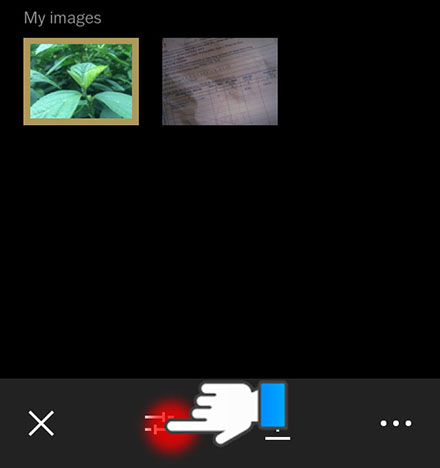
– Ở giao diện mở ra thì VSCO sẽ cho bạn các bộ lọc để bạn có thể áp dụng vào bức ảnh của mình.
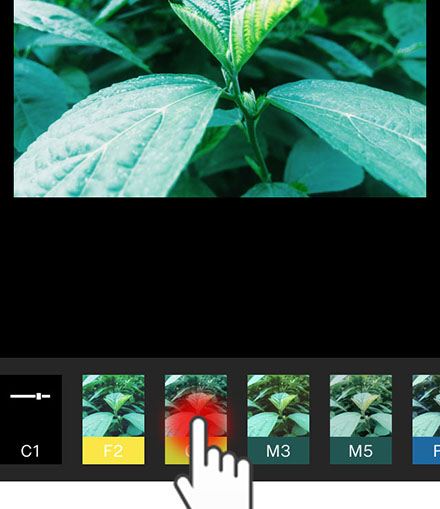
– Sau khi đã chọn được bộ lọc ưng ý thì bạn có thể chọn vào biểu tượng hình mũi tên hướng lên ở dưới cùng để thêm các tùy chọn khác.

– Ở đây bạn có thể chọn vào biểu tượng có những đường thẳng gạch ngang như hình để điều chỉnh độ sáng, độ bão hòa ảnh…

– Bấm vào biểu tượng quay lại như hình dưới để khôi phục bức ảnh về trạng thái ban đầu.
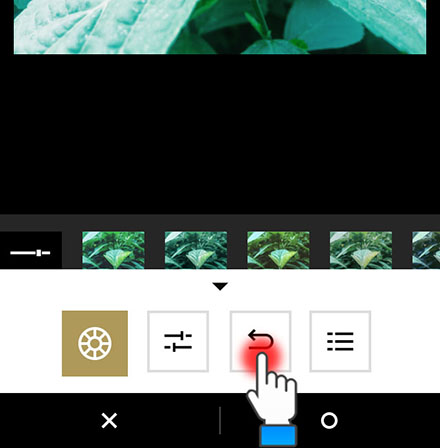
– Bấm vào biểu tượng có 3 đường thẳng song song ở cuối cùng để hiện thị các thay đổi bạn đã áp dụng cho ảnh như hình.
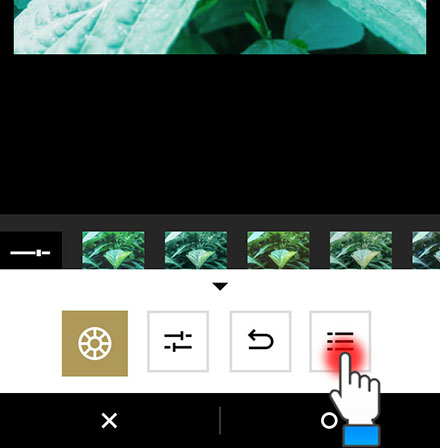
– Sau khi đã chỉnh sửa được cho mình bức ảnh ưng ý thì bạn bấm vào biểu tượng hình tròn ở góc bên phải như hình để hoàn tất quá trình chỉnh sửa.

– Tiếp theo bạn chọn vào biểu tượng 3 chấm ở góc phải để lưu ảnh đã chỉnh sửa.
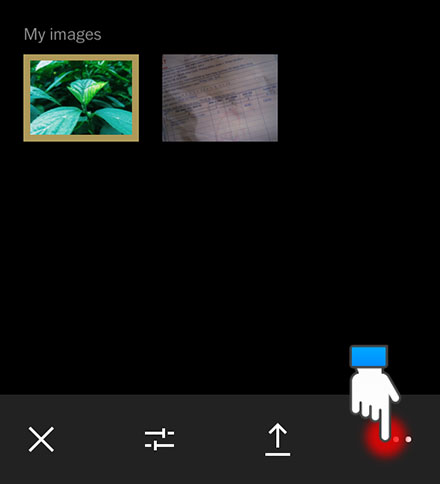
– Chọn Save to camera roll để lưu vào thư viện ảnh của bạn.
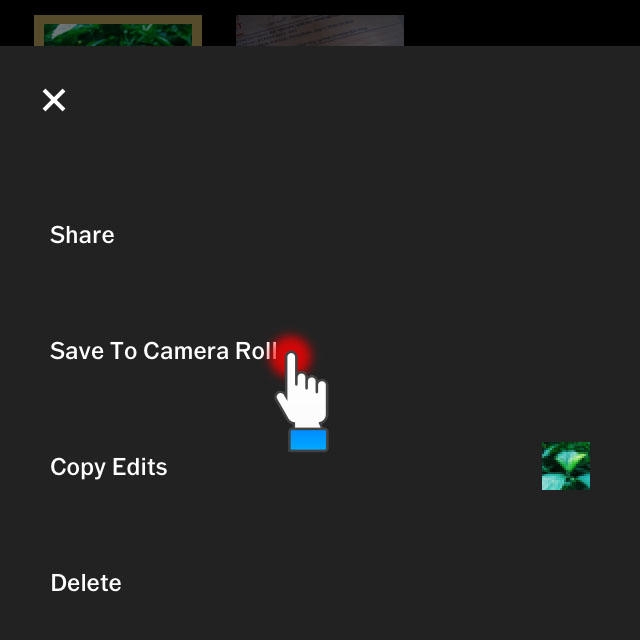
Như vậy là bạn đã có thể sử dụng thành thạo VSCO để chỉnh sửa màu cho các bức ảnh của mình rồi. Chúc các bạn thành công. Nếu có thắc mắc nào trong quá trình thực hiện, bạn để lại bình luận dưới đây, truongptdtntthptdienbiendong.edu.vn sẽ trả lời giúp bạn.
Xem thêm: Mẹo chụp ảnh đẹp bằng iPhone
Siêu thị Điện Máy XANH
